php小編西瓜為您介紹解決Win7系統提示IE憑證錯誤的方法。使用IE瀏覽器時,有時會出現憑證錯誤的提示,這可能會影響您的瀏覽體驗。針對這個問題,我們提供了一些解決方法,幫助您快速解決IE憑證錯誤問題。透過以下方法,您可以輕鬆解決Win7系統中IE瀏覽器的憑證錯誤,確保您的瀏覽安全且順暢。
win7系統提示ie憑證錯誤解決方案
1、開啟Internet Explorer,在Internet Explorer設定中找到“Internet選項”,選擇“內容”,然後按一下“憑證”選項。

2、點選開啟憑證選項,找到錯誤「憑證」並刪除它。
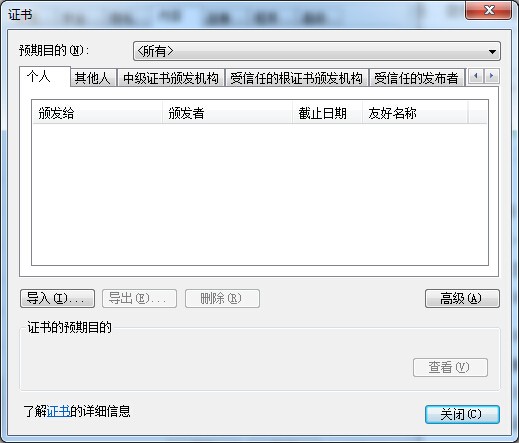
3、按一下電腦開始選項並在執行選項中鍵入MMC以開啟控制台。
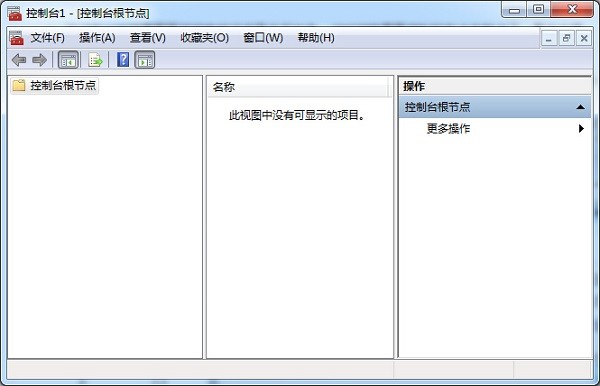
4、然後在控制台介面,找到「檔案」點擊,選擇「新增/刪除管理單元」點選「新增」。
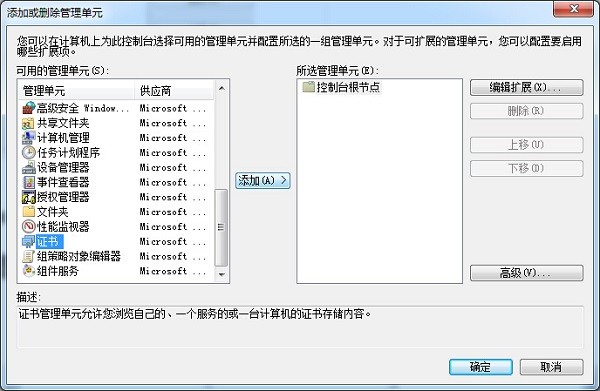
5、在彈出的對話方塊中,選擇“我的使用者帳戶”,並按一下“完成”。
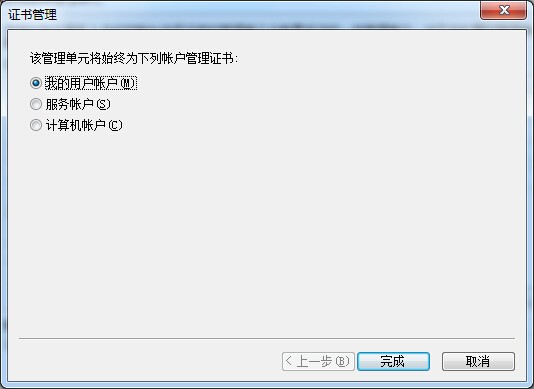
以上是win7提示ie證書錯誤怎麼解決? win7系統提示ie證書錯誤解決方法的詳細內容。更多資訊請關注PHP中文網其他相關文章!




